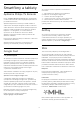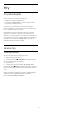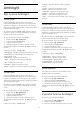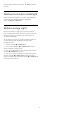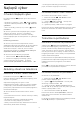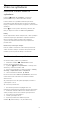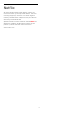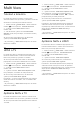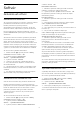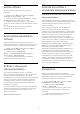operation manual
22
Softvér
22.1
Aktualizovať softvér
Aktualizácia z Internetu
Ak je televízor pripojený k internetu, môže sa zobraziť
požiadavka na aktualizáciu softvéru televízora.
Budete potrebovať vysokorýchlostné
(širokopásmové) pripojenie k internetu. Ak sa toto
hlásenie zobrazí, odporúčame vykonať aktualizáciu.
Keď je na obrazovke zobrazené hlásenie, vyberte
položku Aktualizovať a postupujte podľa pokynov na
obrazovke.
Aktualizáciu softvéru môžete vyhľadať aj manuálne.
Počas aktualizácie softvéru sa nezobrazuje žiadny
obraz, pričom sa televízor vypne a znova zapne.
Môže sa to stať niekoľkokrát. Aktualizácia môže trvať
niekoľko minút. Počkajte, kým sa činnosť televízora
neobnoví. Počas aktualizovania softvéru nestláčajte
vypínač na televízore ani na diaľkovom ovládaní.
Ak chcete sami vyhľadať aktualizáciu…
1 - Stlačte tlačidlo , vyberte položku Všetky
nastavenia a stlačte tlačidlo OK.
2 - Vyberte položku Aktualizovať
softvér > Vyhľadať aktualizácie.
3 - Vyberte možnosť Internet.
4 - Televízor na internete vyhľadá aktualizáciu.
5 - Ak je aktualizácia k dispozícii, môžete softvér
ihneď aktualizovať.
6 - Aktualizácia softvéru môže trvať niekoľko minút.
Nestláčajte tlačidlo na televízore ani diaľkovom
ovládaní.
7 - Po dokončení aktualizácie sa televízor prepne
späť na kanál, ktorý ste predtým sledovali.
Aktualizácia zo zariadenia USB
Softvér televízora môže byť potrebné aktualizovať.
Budete potrebovať počítač s vysokorýchlostným
pripojením na internet a pamäťovú jednotku USB typu
Flash na nahranie softvéru do televízora. Použite
pamäťovú jednotku USB typu Flash s 500 MB
voľného priestoru. Uistite sa, že je ochrana proti
zápisu vypnutá.
Ak chcete aktualizovať softvér televízora…
1 - Stlačte tlačidlo , vyberte položku Všetky
nastavenia a stlačte tlačidlo OK.
2 - Vyberte položku Aktualizovať
softvér > Vyhľadať aktualizácie.
3 - Vyberte položku USB > Lokálne aktualizácie
a stlačte tlačidlo OK.
Identifikácia televízora
1 - Pamäťovú jednotku USB typu Flash vložte do
jedného z konektorov USB na televízore.
2 - Vyberte položku Spustiť a stlačte tlačidlo OK.
Na pamäťovú jednotku USB typu Flash sa zapíše
identifikačný súbor.
Prevzatie softvéru
1 - Pamäťovú jednotku USB typu Flash vložte do
počítača.
2 - Na pamäťovej jednotku USB typu Flash nájdite
súbor update.htm a dvakrát naň kliknite.
3 - Kliknite na položku Poslať ID.
4 - Ak je dostupný nový softvér, prevezmite súbor vo
formáte .zip.
5 - Po prevzatí ho rozbaľte a skopírujte
súbor autorun.upg na pamäťovú jednotku USB typu
Flash. Neumiestňujte ho do priečinka.
Aktualizácia softvéru televízora
1 - Pamäťovú jednotku USB typu Flash znova
pripojte k televízoru. Aktualizácia sa spustí
automaticky.
2 - Aktualizácia softvéru môže trvať niekoľko minút.
Nestláčajte tlačidlo na televízore ani diaľkovom
ovládaní. Neodpájajte jednotku USB typu Flash.
3 - Po dokončení aktualizácie sa televízor prepne
späť na kanál, ktorý ste predtým sledovali.
Ak počas aktualizácie nastane výpadok napájania,
neodpájajte pamäťovú jednotku USB typu Flash od
televízora. Po obnovení napájania bude aktualizácia
pokračovať.
Ak chcete zabrániť neúmyselnej aktualizácii softvéru
televízora, odstráňte súbor autorun.upg z pamäťovej
jednotky USB typu Flash.
Vyhľadať aktualizácie OAD
Vyhľadajte aktualizáciu softvéru OAD (z angl. Over-
the-air Download; vzduchom prenášané preberanie).
Ak chcete vyhľadať aktualizácie OAD…
1 - Stlačte tlačidlo , vyberte položku Všetky
nastavenia a stlačte tlačidlo OK.
2 - Vyberte položku Aktualizovať
softvér > Vyhľadať aktualizácie OAD.
3 - Postupujte podľa pokynov na obrazovke.
* Poznámka: Aktualizácia softvéru OAD je dostupná
iba vo vybraných krajinách.
89